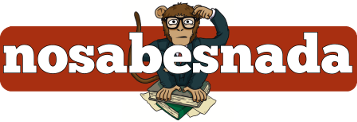4 ajustes de Windows 10 para acelerar tu ordenador

Windows 10 tiene novedades realmente interesantes, como la mejora de Cortana, y la forma en que este software se adapta tanto a tabletas como portátiles. No obstante, a medida que pasan los años, los archivos y los programas van acumulándose a medida que disminuyen los recursos y la capacidad de almacenaje del ordenador. El hardware envejece y, como resultado, Windows va cada vez más y más lento.
Hay soluciones rápidas, como desinstalar las aplicaciones preinstaladas por el fabricante, y reducir las extensiones del navegador. No obstante, si estas soluciones no ayudan, os dejamos cuatro trucos para mejorar el rendimiento de tu ordenador.
1. Escoge qué programas se abren cuando enciendes el ordenador
Cuando enciendes tu ordenador, Windows se inicia, al mismo tiempo que un montón de aplicaciones y utilidades. Si bien este arranque automático tiene como objetivo garantizar que las aplicaciones estarán listas y esperando tan pronto como se cargue Windows, agrega tiempo adicional al proceso de arranque de la computadora, ya que todo intenta abrirse al mismo tiempo. Y el sistema no deja muy claro al usuario qué programas están incluidos en su lista de arranque automático.
Para tener más control sobre los programas que se inician junto con el sistema operativo, tienes que hacer clic derecho en un área en blanco de la barra de tareas y seleccionar ‘Administrador de tareas’ en el menú emergente que aparece. Cambia a la pestaña de ‘Inicio’ y podrás ver las utilidades y programas programados para iniciarse cuando Windows lo haga. Haz clic en cualquiera de ellos, luego clica en el botón ‘Deshabilitar’ para evitar que se inicie automáticamente en el futuro.
Recomendamos desactivar solo las aplicaciones que conoces, las que sabes que no usarás de inmediato. Después de todo, si no comienzan cuando arranca el sistema operativo, siempre podrás ponerlas tú mismo en marcha.
2. Cuanto más espacio para tu disco duro, mejor
Los sistemas operativos necesitan tanto espacio libre en el disco duro como sea posible. Eso le da al software más espacios para almacenar datos temporales y más flexibilidad para organizar archivos. Si tu disco duro se está quedando sin espacio, comenzará a desacelerar y verás una disminución del rendimiento del ordenador. Por lo tanto, eliminar archivos viejos y no utilizados puede proporcionar un aumento de la velocidad.
Inicia ‘Configuración’ desde el menú ‘Inicio’, haz clic en ‘Sistema’ y luego selecciona ‘Almacenamiento’. Selecciona cualquiera de los discos enumerados para ver un desglose de cuánto espacio ocupa cada tipo de archivo (fotos, vídeos, música, aplicaciones, juegos…). Puedes usar esta información para borrar archivos y carpetas que realmente no necesitas. Solo asegúrate de haber hecho una copia de seguridad de todo lo importante en primer lugar.
3. A menos detalles gráficos, mayor rendimiento
Windows está lleno de elementos visuales que hacen que el sistema operativo sea más vistoso. Los desvanecimientos, las sombras y las animaciones están muy logradas, pero la mayoría de los usuarios lo cambiarían por un rendimiento mayor. Si tienes problemas para ejecutar tus programas a una velocidad razonable, puedes desactivar algunos de estos efectos gráficos, reduciendo la demanda de recursos del sistema, mejorando el procesador y aumentando la memoria.
Primero tienes que abrir la barra de tareas y escribir «sysdm.cpl» en el cuadro de búsqueda. Luego, presiona ‘Enter’ y luego cambia a la pestaña ‘Avanzado’. En el encabezado ‘Rendimiento’, haz clic en el botón ‘Configuración’ para desactivar las animaciones de ventanas, fundidos, suavizados de fuentes, sombras paralelas detrás de cuadros de diálogo y otras mejoras visuales. Para desactivar todo y mantener a Windows lo más simple posible, haz clic en la casilla de verificación ‘Ajustar para obtener el mejor rendimiento’.
Dependiendo de la marca y el modelo de tu ordenador, reducir los efectos visuales puede no representar una gran diferencia en el rendimiento. Pero si utilizas un hardware más lento o antiguo, especialmente en lo que respecta a os gráficos, deberías de poder tener un poco más de velocidad.
4. Échale mano al registro
El registro es el extenso archivo de configuración de Windows, y cubre todo, desde los botones de menú que se ven en el ‘Explorador de archivos’ hasta la imagen que aparece en la pantalla de inicio de sesión. Muchas aplicaciones también almacenan sus configuraciones en este archivo. Con el tiempo, el registro puede crecer y acumular errores, como referencias a programas que ya no están instalados. Esto puede tener un impacto negativo en el rendimiento del sistema.
Debido a su importancia y complejidad, el registro generalmente se oculta a los usuarios (para cargarlo, debes escribir «regedir» en el cuadro de búsqueda de la barra de tareas y presionar ‘Enter’). No obstante, a menos que seas un experto en informática, te recomendamos que no intentes limpiar el registro de tu ordenador sin ayuda. También puedes utilizar un programa exterior para asegurarte de que se está ejecutando lo mejor posible, como CCleaner.
Deja tu reacción